Aplikasi MediBang Paint sangat memerlukan ketelitian dan kesabaran dalam mengerjakan digital drawing. Menu layering yang terdapat pada pojok kanan membantu untuk mengatur setiap proses menggambar dari memisahkan antara foto ilustrasi, garis sketsa, pewarnaan, bayangan, ataupun latar belakang (background).
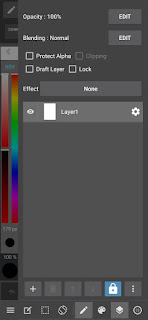 |
| Layering di MediBang Paint |
Saat memulai aplikasi MediBang Paint untuk melihat layer hanya perlu memilih icon layar bertumpuk di sebelah bawah pojok kanan. Sehingga akan memperlihatkan terdapat ada tulisan Layer1. Pada setiap layer dapat dilakukan editing dengan memilih effect, blending, atau opacity. Sedangkan untuk melakukan pengaturan dapat memilih icon di bawah gambar Layer1 yang dapat mengunci layer, mengatur/memindahkan keberadaan layer, atau menambahkan layer.
 |
| Layer1 - Foto Ilustrasi |
Pada gambar contoh Layer1 memperlihatkan foto ilustrasi yang akan digambar menggunakan MediBang Paint. Foto ilustrasi tersebut akan menjadi base (dasar) dalam melakukan tahap selanjutnya seperti membuata garis sketsa, pewarnaan, dan menambahkan bayangan. Setiap layer berguna untuk memudahkan para ilustrator membagi ruang kerjanya supaya tidak saling berhubungan langsung. Jika menggambar menggunakan beberapa layer yang membagi antara garis dan warna maka tidak perlu khawatir jika menghapus/mengganti warna dapat menghilangkan garisnya karena terletak pada layer yang berbeda. Maka akan lebih mudah mengatur setiap objeknya tanpa takut dapat mengganti objek lainnya.
 |
| Layer 2 - Garis Sketsa |
Dasar penggunaan layering di MediBang Paint sebenarnya sama saja dengan software editing lain yang sudah terlebih dahulu kita kenal, contohnya Adobe Photoshop. Prinsip yang penting dalam memahami layer yaitu bahwa layer yang dibuat pertama akan berada di posisi terbawah. Kemudian saat membuat layer baru maka akan berada di atas layer pertama dan begitu seterusnya.
 |
| Layer4 - Background |
Saat pertama mencoba menggunakan
layer di aplikasi MediBang Paint mungkin terkesan ribet dan merepotkan. Namun jika kita sudah memahami pembagian antara unsur-unsur dalam ilustrasi, maka akan lebih mudah menggunakannya terlebih lagi
layer akan memudahkan untuk memisahkan antara unsur-unsur dalam ilustrasi supaya tidak saling mempengaruhi. Dalam penggunaan biasanya
layer dibagi menjadi
layer1 untuk foto ilustrasi,
layer2 untuk garis sketsa,
layer3 untuk warna, dan
layer4 untuk
background. Hal tersebut sangat disesuaikan dengan keinginan dan kebutuhan dalam pembuatan ilustrasi, jadi tidak memiliki patokan yang harus selalu sama.
 |
| Kumpulan Layer dalam Satu Layar Kerja |
Sekian sedikit pengetahuan mengenai
laering di MediBang Paint.
Jika ingin mengetahui lebih banyak lagi dapat berkunjung ke instagram : savasintya.
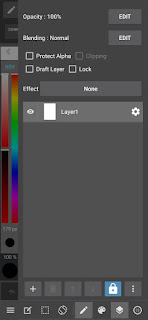





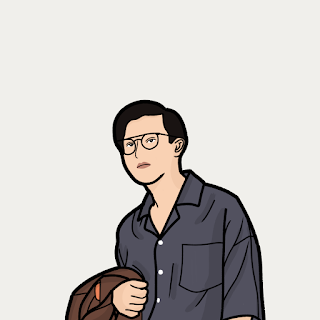

Komentar
Posting Komentar